Терминал сървъра за лицензиране на Windows 2018 (пълни инструкции за инсталиране и
Terminal Server - хубаво нещо, особено когато безплатно. Да, за него би било необходимо, разбира се, да плати, но не винаги е добре чичо, за които работим, готов да го направя ...
Това ръководство е за справка, без да задължи лиценз така. В идеалния случай - е да се купуват правото размер на терминални лицензи и без пара, но точно там, където е той, този идеал. 😉
Е, как да лицензира ноу-хау ...
Първо трябва да инсталирате необходимите компоненти (Control Panel - Добавяне или премахване на Windows компоненти Инсталиране на програми - Терминал сървъра за лицензиране):
- Terminal Server (терминален сървър)
- Терминал сървъра за лицензиране (TS Лицензиране на сървъра)
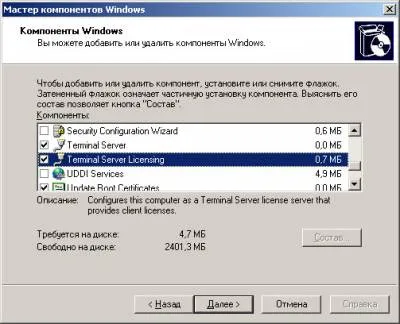
Лицензи за инсталиране на сървъри, които трябва да шофирате с sstemoy (всъщност i386 папка от диска). Дискът може да се използва на всеки екземпляр, но това е по-добре да се мач Service Pack. Не съм пробвал с друг сервизен пакет, но това е по-добре да не рискуваме.
Ако никой от тях не е необходимо - като се започне с лицензирането сървър (ще трябва да го когато инсталирате Terminal Server). Ние събрахме на проверката и да оставите на прозореца, който се появява непроменена:


И сега най-интересното.
Отиди: Start - Administrative Tools - Терминал сървъра за лицензиране
Щракнете с десния бутон на сървъра, който ще лицензира - "Properties"
В този прозорец, изберете раздела "Инсталиране метод" на = "Браузърът на уеб страница" в раздела "Необходима информация", името, организацията и страната. Това се изисква данни за по-нататъшна процедура за лицензиране!


Когато тази процедура е завършена трудно - отново с десния бутон на сървъра на терминал - "Активиране сървър" Ще се появи прозорец Лиценз за активиране Wizard сървър Terminal Server:
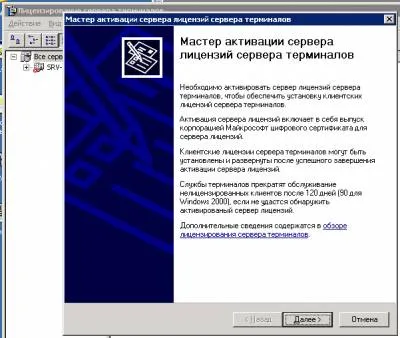
В следващия прозорец, изберете "страница браузъра Уеб":
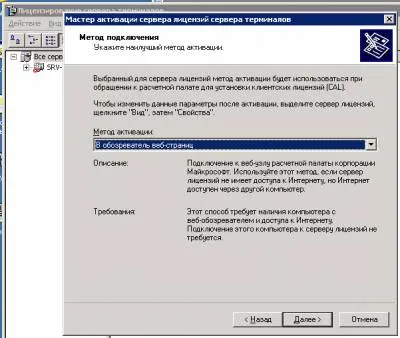
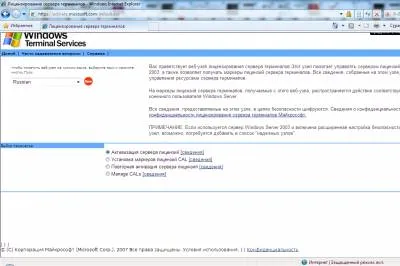
изберете език (горе) и параметър за активиране (по-долу). Изберете "License Server активизиране", и:
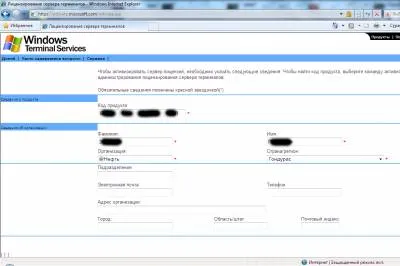
стигнем до мястото, където трябва да въведете личните си данни. Тук трябва да припомним какви данни са въвели в прозореца горе за името, организацията и страната.
След като кликнете върху Next, ние предлагаме прекрасна гледка лиценз код на сървъра:
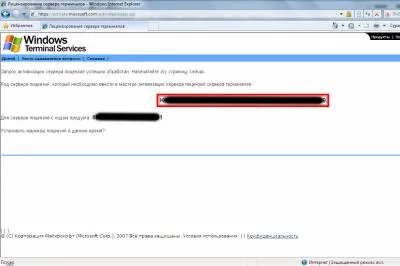
Въпреки че не е нищо да не поставите! Тази страница е най-добре да запазите или печат. Може да бъде полезно.
Интернет (а именно тази страница) все още е необходимо, не се затвори тази страница!
Сега поставете този код (който е построен в червено) в прозореца, който остана в уиндсърф в лиценза съветника за активиране на сървъра Terminal Server:
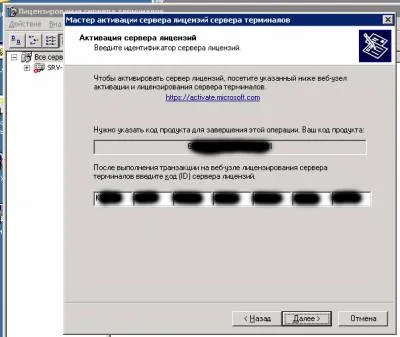
Натиснете Next и виж карето с отметка, "Бягайте Клиента Лицензиране Wizard сега":

Ще трябва да поставите отметка и щракнете върху Напред.
Сега ние ще създадем лиценза.
В съветника, който ще стартира на вересия запознаят със собственика на лиценза (активира поле :) и щракнете върху Напред.
Оферта, за да получите ключ пакет ... Необходимо е! Дайте две.
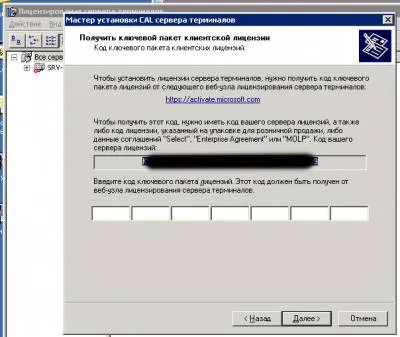
Невярно е с кода в долната част на празен, които ние ще стигнем до мястото на активиране:
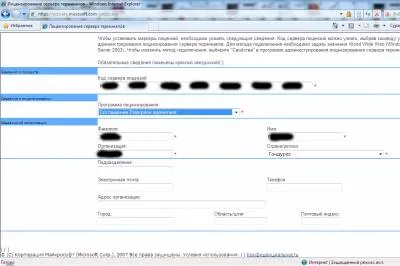
Смисълът е един и същ - ние навлизаме кой и къде са необходими тези лицензи.
Въведете номера (което е скромен) и се препънат по рейк ... брой на споразумението ...
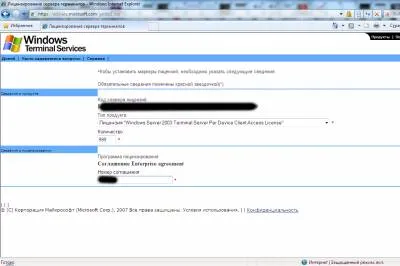
След редица споразумение все още намери, заедно продължаваме напред и се уверете, че всичко е наред:
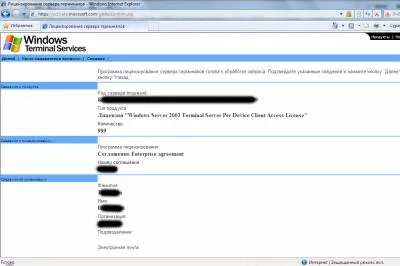
В следващия прозорец, ще видите кода за активиране на CAL в системата (отпечатате или да запазите някъде!):
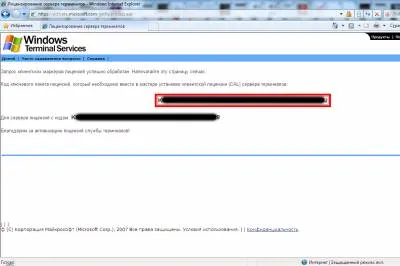
След това влиза в Windows и да получите толкова много красота:

Тя ще изглежда, това е всичко. Но не! Сега трябва да се инсталира на терминален сървър се, ако не е вече инсталиран, и да го стартирате:
Control Panel - Добавяне или премахване на Windows компоненти Инсталиране на програми - Terminal Server
Инсталация и настройка се случва съвсем проста:
Изберете Security - Изберете лиценз сървър (нашата IP) - Изберете "в устройството" - Reboot
Това е всичко. На добър час!